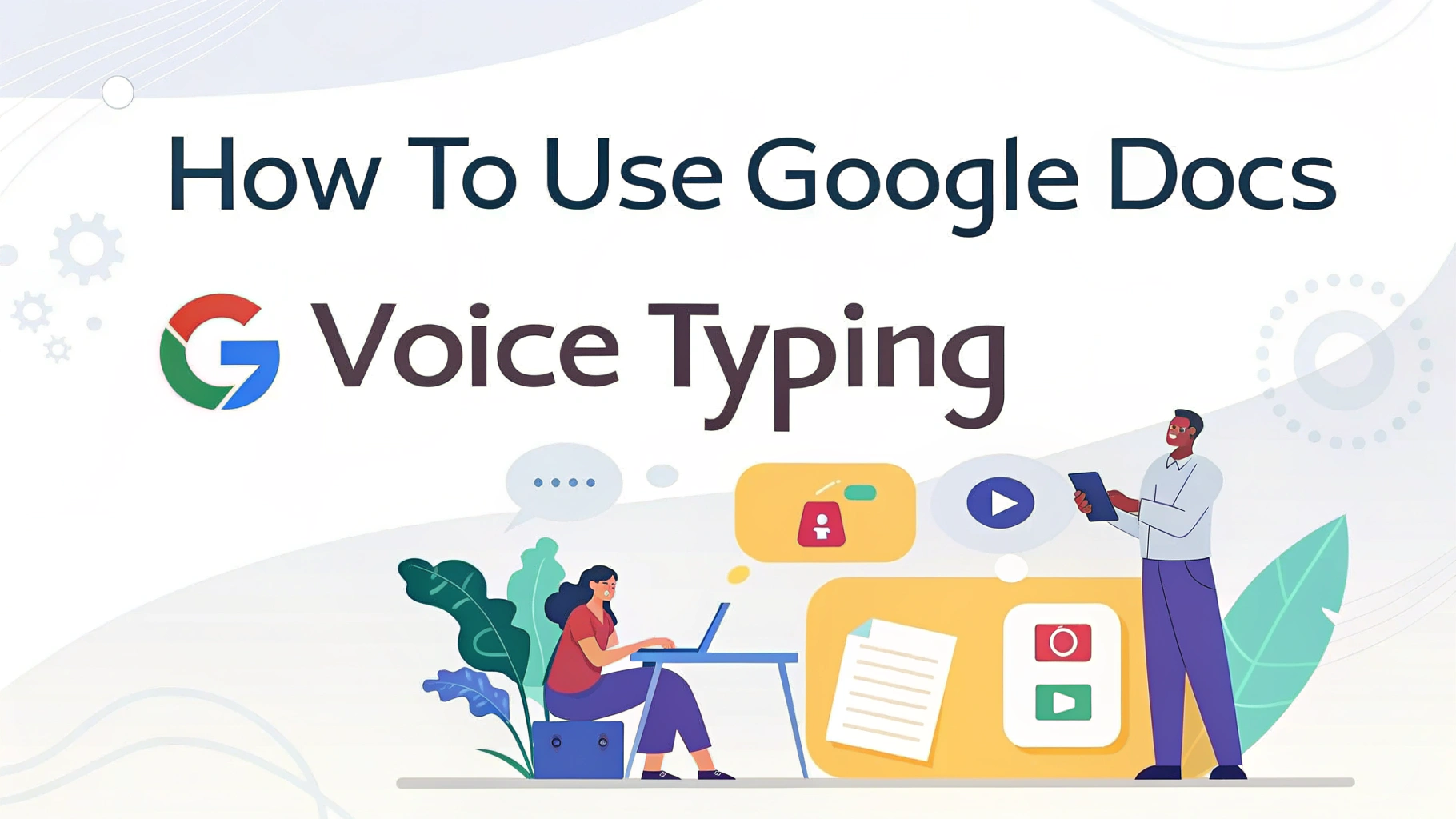Google 문서 도구 음성 입력이란 무엇인가요?
Google 문서 도구 음성 입력은 음성-텍스트 변환 기능이 내장된 무료 기능으로 다음과 같은 작업을 수행할 수 있습니다. 오디오를 텍스트로 변환 Google 크롬 브라우저를 사용하는 경우 Google 문서도구 내에서 바로 사용할 수 있습니다.
마이크에 대고 말하면 음성을 자동으로 타이핑된 텍스트로 변환해 줍니다. 여러 언어를 지원하며 특히 긴 형식의 콘텐츠를 작성하거나, 메모를 하거나, 접근성을 높일 때 유용합니다.
음성 입력을 사용하여 오디오를 텍스트로 변환하기 위한 요구 사항
시작하기 전에 다음 사항이 준비되어 있는지 확인하세요:
- ✅ Google 계정
- ✅ 다음에 액세스 Google 문서 도구 경유 Google 크롬 브라우저
- ✅ 작업 마이크
- ✅ 안정적인 인터넷 연결
💡 참고: 음성 입력은 데스크톱 또는 노트북 브라우저에서만 작동하며, 모바일 버전의 Google 문서 도구에서는 사용할 수 없습니다.
Google 문서 도구 음성 입력으로 오디오를 텍스트로 변환하는 단계
1. Google 문서를 열어 오디오를 텍스트로 변환하기
다음으로 이동 docs.google.com 를 클릭하고 새 문서 또는 기존 문서를 엽니다.
2. 상단 메뉴에서 '도구'를 클릭합니다.、
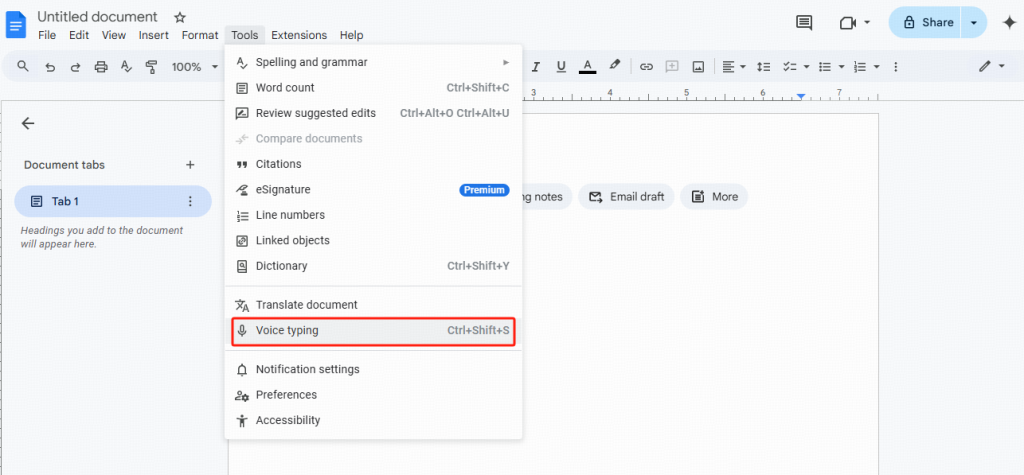
3. 3. 드롭다운에서 "음성 입력..."을 선택합니다.
문서 왼쪽에 마이크 아이콘이 나타납니다.
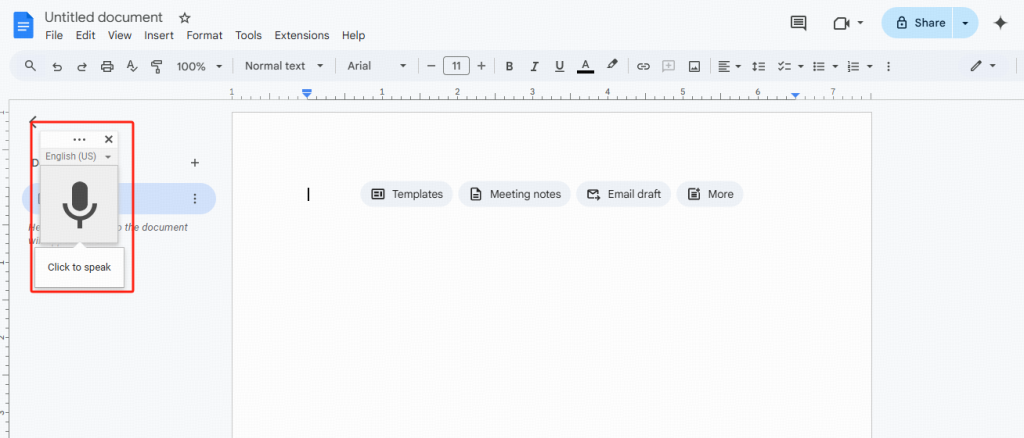
4. 메시지가 표시되면 마이크 액세스를 허용합니다.
5. 5. 발언을 시작할 준비가 되면 마이크 아이콘을 클릭합니다.
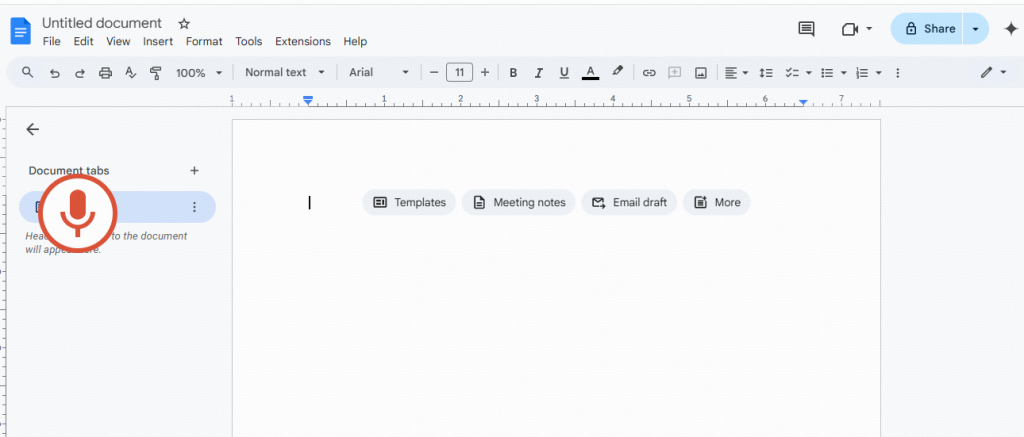
6. 명확하게 말하기 시작하세요.
입력한 단어가 실시간으로 텍스트로 표시됩니다.
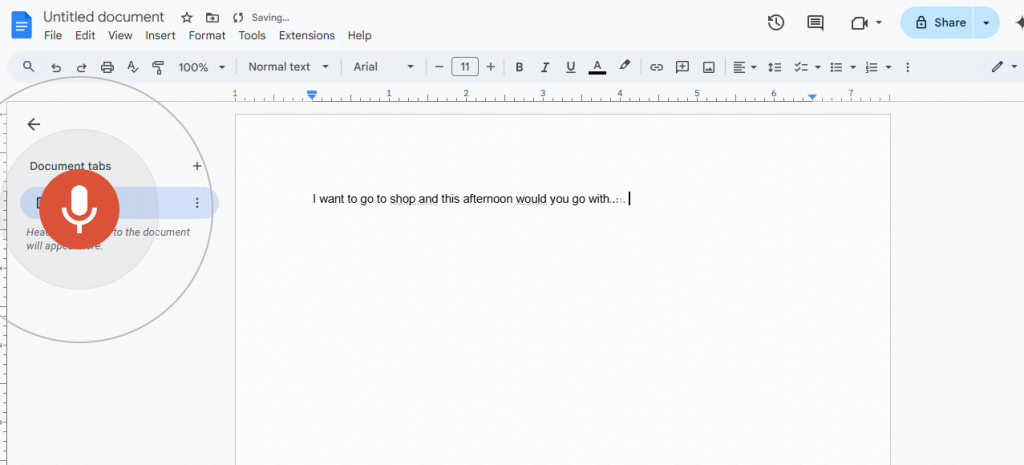
7. 마이크를 다시 클릭하여 녹음을 중지합니다.
✅ Google 문서 도구 음성 입력의 키보드 단축키 (선택 사항):
프레스 Ctrl + Shift + S (Windows) 또는 Cmd + Shift + S (Mac)을 클릭하여 마이크를 전환합니다.
정확한 음성 입력 및 오디오 트랜스 크립 션을 위한 팁
정확도를 높이고 수정 횟수를 줄이기 위한 몇 가지 팁을 알려드립니다:
- ✔️ 명확하고 안정적으로 말하세요.
- ✔️ 조용한 환경을 이용하세요.
- ✔️ 문장 사이에 잠시 멈춥니다.
- ✔️ 다음과 같이 구두점에는 음성 명령을 사용합니다:
- "쉼표"
- "기간"
- "새 줄"
- "느낌표"
일반적인 음성 명령 표:
| 명령 | 결과 |
|---|---|
| "쉼표" | , |
| "기간" | . |
| "새 줄" | 줄 바꿈 |
| "물음표" | ? |
| "단락 끝으로 이동" | 커서 이동 |
음성 입력 대안 및 추가 기능
Google 문서 도구 음성 입력이 필요에 맞지 않는다면 다음 대안을 사용해 보세요:
- Microsoft Word 받아쓰기 도구 (Office 365에서 사용 가능)
- VOMO.ai - AI 기반 전사 도구로, iPhone과 웹 모두에서 사용할 수 있습니다.
- 드래곤 내추럴 스피킹 - 고급 음성 인식(유료)
다음과 같은 Chrome 확장 프로그램을 사용하여 사용 환경을 개선할 수도 있습니다. 문법 문법 교정을 위해
결론
Google 문서 도구 음성 입력 은 키보드를 사용하지 않고도 시간을 절약하고 생산성을 높이며 더 빠르게 글을 작성할 수 있는 강력하지만 종종 간과되는 기능입니다. 몇 번의 클릭과 작동하는 마이크만 있으면 생각을 말하기 시작하고 입력은 Google에 맡길 수 있습니다.
사용해 볼 준비가 되셨나요? 지금 바로 Google 문서를 열고 음성 입력을 켜서 아이디어를 현실로 만들어 보세요.
자주 묻는 질문(FAQ)
질문: 휴대폰에서 Google 문서 도구 음성 입력을 사용할 수 있나요?
A: 아니요. 음성 입력은 현재 Chrome 브라우저를 사용하는 데스크톱 버전에서만 사용할 수 있습니다.
질문: 음성 입력은 어떤 언어를 지원하나요?
A: 영어, 스페인어, 프랑스어, 중국어 등 100개 이상의 언어와 방언이 지원됩니다.
질문: Google 음성 입력은 자동으로 구두점을 추가하나요?
A: 아니요, 문장 부호(예: '쉼표', '마침표')를 말하거나 수동으로 추가해야 합니다.